Као ИТ стручњак, често ме питају како да додам хипервезу ЈПЕГ слици у Пхотосхопу. Ево кратког прегледа како то учинити. Прво отворите слику у Пхотосхопу. Затим изаберите област на коју желите да повежете хипервезу. Да бисте то урадили, кликните на алатку „Изабери“ на траци са алаткама, а затим кликните и превуците да бисте направили селекцију. Када направите избор, кликните на дугме „Креирај хипервезу“ на траци са алаткама. Ово ће отворити оквир за дијалог 'Инсерт Хиперлинк'. У дијалогу „Убаци хипервезу“ мораћете да унесете УРЛ адресу на коју желите да се повежете у поље „Веза са“. Затим кликните на дугме 'ОК'. То је то! Сада сте додали хипервезу вашој ЈПЕГ слици.
Желим креирајте веб везу на ЈПГ на коју се може кликнути ? Пхотосхоп је Адобе-ов свестрани софтвер за уређивање графике. Пхотосхоп се може користити за обављање много посла изван традиционалних графичких задатака. Можда правите веб локацију и желите да додате фотографије које ће имати везе. Пхотосхоп се може користити за додавање хипервезе ЈПЕГ сликама. Када ти додајте хипервезу на слику помоћу Пхотосхопа , Пхотосхоп такође обезбеђује ХТМЛ код тако да се слика може уградити на вашу веб локацију.

Како додати хипервезу на ЈПЕГ слику у Пхотосхопу
Додавање хипервезе у ЈПЕГ у Пхотосхопу може се урадити за целу слику или део слике. Могућност повезивања слика у Пхотосхопу је одлична за додавање слика на веб локације. Е-трговина са других веб локација које користе слике може учинити те слике на које се може кликнути. Такође можете креирати веб странице у Пхотосхопу као једну слику, а затим додати везе. Дакле, веб страница може бити лепо дизајнирана са Пхотосхоп-ом. Неопходни кораци:
- Припремите слику
- Додајте хипервезу
- Задржати
1] Припремите слику
Отворите слику у Пхотосхопу тако што ћете отићи на Филе много отворен или кликом Цтрл + О . Видећеш отворен прозор дијалога. Пронађите слику, затим кликните на њу и притисните отворен . Такође можете да отворите слику тако што ћете је лоцирати на рачунару, а затим је кликнути десним тастером миша и изабрати Отвори од и избор Адобе Пхотосхоп . Други начин да отворите слику у Пхотосхопу је да пронађете слику и кликнете и превучете је у Пхотосхоп. 
Ово је слика којој ће бити додане хипервезе. Слика је банер за веб страницу пекаре.
Слика на коју желите да повежете може бити слика на којој тренутно радите. У оба случаја, учините слику атрактивном, али информативном тако да привуче пажњу корисника. Отворену слику можете уредити и додати речи за изговор Кликните овде или нешто што ће корисницима рећи да кликну.
Можете да учините да се кликне на целу слику или само на њен део. Ако желите да уредите отворену слику да бисте је претворили у везу, можете једноставно да напишете Кликните овде на њему или нешто што ће рећи корисницима да кликну.
како променити позадину ПоверПоинта
Када креирате веб страницу у Пхотосхопу на коју желите да се кликне, мораћете да је креирате и сачувате као слику. Затим морате да одлучите где желите да се кликне. То су обично била дугмад, слике, логотипи и други делови веб странице на које се може кликнути. Мој начин додавања хипервеза на слику креирану у Пхотосхопу је да сачувам Пхотосхоп датотеку као ЈПЕГ, а затим отворим ЈПЕГ датотеку у Пхотосхопу и додам везе.
2] Додајте хипервезу
Када завршите са припремом слике и будете задовољни како изгледа, можете прећи на следећи корак. Дефинишите део или делове слике на које желите да повежете хипервезу. Било би добро да своју готову слику или веб страницу сачувате као Пхотосхоп ПСД датотеку. Ово ће вам омогућити да промените слику ако вам затреба. Затим можете да сачувате копију слике у другом формату датотеке да бисте додали хипервезу. Пошто ће се слика користити на вебу, најбоље је да је сачувате као ЈПЕГ, а затим додате хипервезу. Можете додати дугмад, текст, иконе или било шта друго на шта желите да поставите хипервезу.
Изрежите слику
Сада када сте припремили слику и све на свом месту, време је да додате хипервезу. Пре него што то можете да урадите, мораћете да исечете делове слике на које желите да повежете хипервезу. 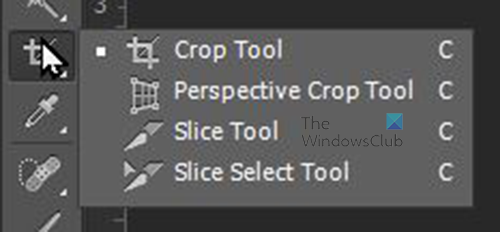
Идите на леву траку са алаткама и пронађите алатку Слице, она је у истом искачућем менију као алатка за исецање. Ако не видите алатку за резање, притисните и држите Алати за сечење док не видите искачући мени, онда можете кликнути да бисте изабрали Алат за сечење .
Када изаберете алатку за резање, можете заокружити било шта на слици до чега желите да повежете хипервезу.
Једноставно заокружите слику, текст, икону, дугме или шта год желите да истакнете. Кликните и превуците елемент дијагонално и видећете оквир са бројем и неколико линија. Сваки направљени фрагмент ће имати број. Можете да померате маркер пресека око слике да бисте је подесили помоћу тастера са стрелицама на тастатури. Такође можете да повећате или смањите оквир пресека око елемента тако што ћете лебдети преко бочне стране док се не појави стрелица са двоструким врхом, а затим кликните и превуците.
Мицрософтове професионалне погодности
У овом чланку 'Кликните за више информација' и шефова капа ће бити хиперлинкована, у зависности од тога шта желите, можете додати хипервезе на друге ставке. газда има може постојати хипервеза до почетне странице тако да корисник буде одведен на почетну страницу кад год кликне на њу. Кликните за више информација може бити повезан са страницом са додатним информацијама о продаји или било којим другим информацијама које желите да корисник пронађе.
Да бисте додали хипервезу на више места на слици, једноставно пређите помоћу алатке Слицер преко сваке области једно по једно. Можете додати исти УРЛ или другачији УРЛ сваком фрагменту.

Ово је слика са приказаним фрагментима. Шеф кувара и дугме Више информација су делови са хипервезом. Међутим, слика има линије које чине да изгледа као да је исечена у табелу. То је зато што је слика заправо исечена и смештена у табелу, а затим их ХТМЛ заједно чува на веб страници.
кортана суспендована
Додајте УРЛ
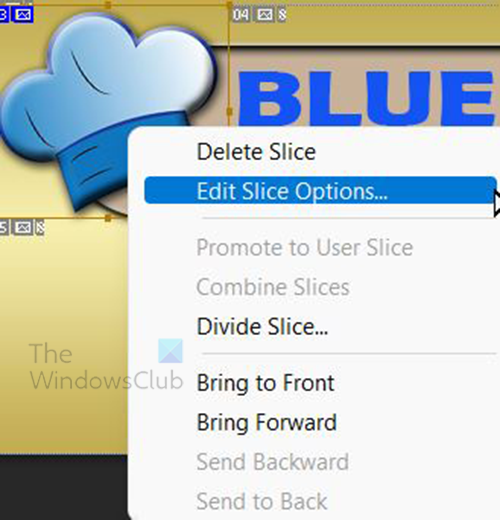
Са направљеним исечцима, време је да додате УРЛ у исечке. Кликните десним тастером миша на исечке које ћете референцирати и изаберите Промените опције фрагмента .
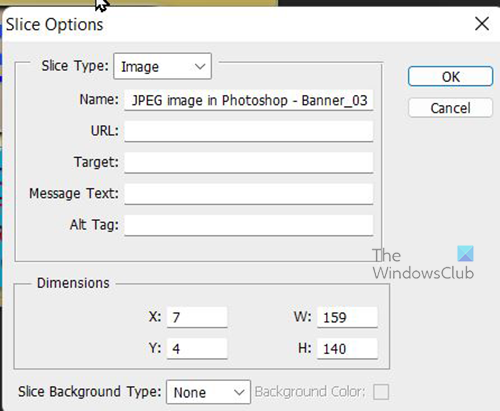
Слице Оптионс појавиће се оквир за дијалог за додавање информација. Можеш додати Име слике, и УРЛ адреса на који желите да корисник буде преусмерен када кликне. Ако желите да се веза отвори у новој картици, откуцајте _празно ИН Таргет поље. Да би линк био лако доступан особама са оштећеним видом, додајте описни текст Узми све поље. Када завршите са уносом информација, притисните ФИНЕ да потврдите информације и затворите прозор. Поновили бисте корак за све делове.
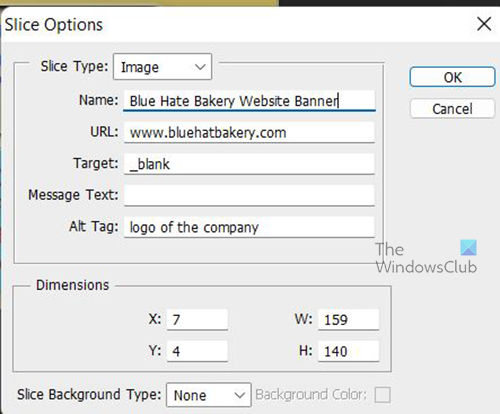
Ово је пример како да попуните дијалошки оквир са опцијама сечења.
3] Сачувај
Сада када је слика припремљена и хипервезе додате, време је да је сачувате како би се могла користити на веб локацији. Да бисте сачували, идите на Филе Онда Сачувај за веб или кликните Алт + Схифт + Цтрл + С . У неким верзијама Пхотосхопа, мораћете да одете на „Датотека“, а затим Сачувај за веб (застарело) .
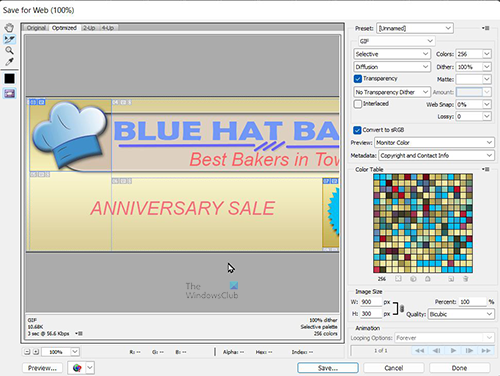
Појављује се дијалог Сачувај за Веб.
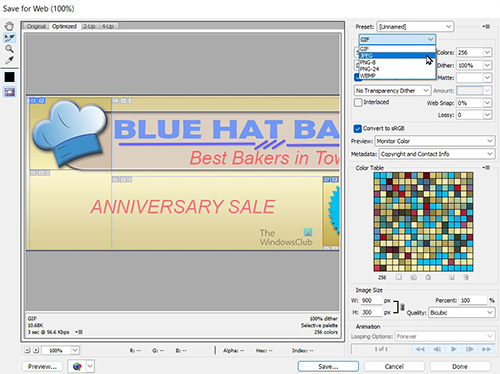
не могу да дода Мицрософт налог у Виндовс 10
Изнад места где постоји гиф , кликните на стрелицу падајућег менија и изаберите ЈПЕГ . Ово ће сачувати излаз као ЈПЕГ. ЈПЕГ је најбољи формат слике за коришћење на вебу због своје мале величине и чињенице да је Пхотосхоп сачувао датотеку као битмап. Растерске слике су најприкладније за веб. Када је готово, кликните Задржати у доњем делу Сачувај за Веб оквир за дијалог .
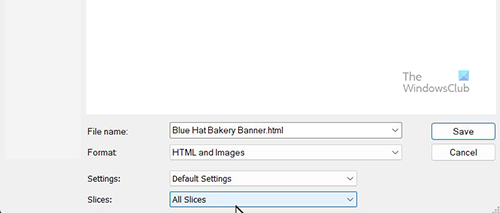
Ово ће се отворити Сачувај оптимизовано као прозор . Иди на Формат и бирај ХТМЛ и слика као формат датотеке. Приметићете да је екстензија имена датотеке промењена у .хтмл. Пхотосхоп ће сачувати ХТМЛ датотеку са хиперлинковима до слика, као и саме слике. Ви ћете изабрати где желите да сачувате фасциклу.
Када сачувате као ХТМЛ, чувате више датотека и фасцикли. Постоји ХТМЛ датотека која ће изгледати као подразумевани претраживач. Такође ће постојати фасцикла са деловима слике који су исечени. Не брините, ХТМЛ код ће покупити све делове на веб страници.
Када чувате датотеке, уверите се да су ХТМЛ датотека и фолдер са сликама сачувани на истој локацији. ХТМЛ датотека ће бити повезана са сликовним датотекама користећи локацију датотеке. Можда ћете морати да направите фасциклу да бисте их држали заједно. Када завршите, кликните Задржати .
Када завршите са чувањем, идите до одабране локације и видећете ХТМЛ датотеку и фасциклу Слике. Ако кликнете на ХТМЛ веб страницу, видећете да се слика отвара као веб страница и да се на линкове може кликнути. Међутим, неће вас одвести на веб страницу или интернет, већ ће једноставно рећи да датотеке нису доступне. То је зато што су датотеке изоловане од активне веб странице.
Ако желите да видите ХТМЛ код, можете да кликнете десним тастером миша на ХТМЛ датотеку и изаберете „Отвори помоћу бележнице













